 |
| フレームは“シニアのときめきブログ”より拝借しています |
Jtrim (1) 起動
注意点
手順の中で×で閉じると説明があるのは必ず×で閉じてください
その他は 「OK」 をクリックしてください
| 表示 → 背景色 黒 | 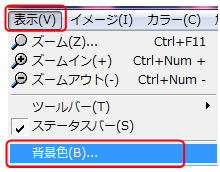 |
| ファイル → 新規作成 450×450 白 | 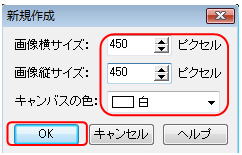 |
| 1)加工 → フェードアウト 50 円形にチェックを入れてOKクリック | 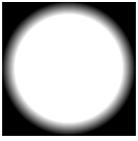 |
| 2)カラー → ネガボシ反転 | 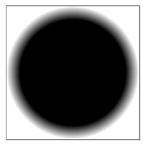 |
| 3)加工 → 波紋 35・1 | 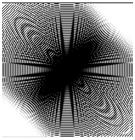 |
| 4)コピー | |
| 5)イメージ → ミラー | 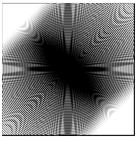 |
| 6)編集 → 合成 暗いで合成 | 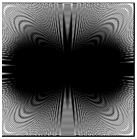 |
| 7)コピー | |
| 8)イメージ → 90度回転 左右どちらでも良い | 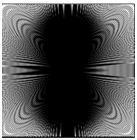 |
| 9)編集 → 合成 暗いで合成 | 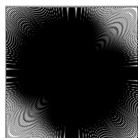 |
| 10)コピー | |
| 11)イメージ → ミラー | 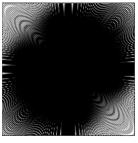 |
| 12)編集 → 合成 暗いで合成 | 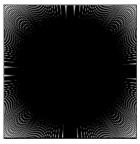 |
| 13)イメージ → 濃度抽出 → 最大濃度抽出 | 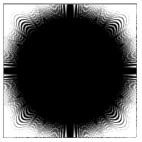 |
| 14)コピー | |
| 15)加工 → 新聞写真風 5 | 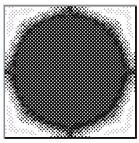 |
| 16)編集 → 合成 暗いで合成 | 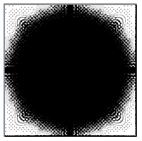 |
| 17)カラー → 色解像度の変更 → 2色誤差拡散 | 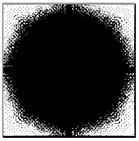 |
| 18)加工 → エッジの抽出 20 | 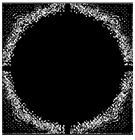 |
| 19)加工 → 再度 エッジの抽出 20 | 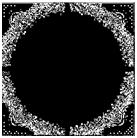 |

21)もう一度 イメージ → 余白作成 15 ・ 黒
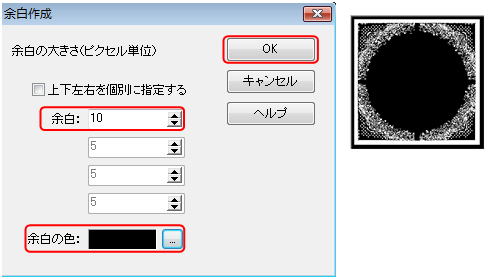
| 22)カラー → 色解像度の変更 → フルカラー | 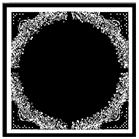 |
| 23)コピー | |
| 24)カラー → ネガボシ反転 | 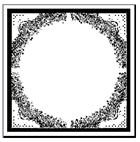 |
| 25)加工 → 超新星 縦横線をフレームの中心でクロスさせてクリック この作品は 赤 100 ・20・300 にしましたが 色付けはお好みで |  |
| 26)カラー → ネガボシ反転 |  |
| 27)編集 → 合成 暗いで合成 フレームの完成です 名前を付けて保存 |  |
| 28)イメージ → 座標指定切り抜き 50・50 450・450 ×で閉じる |  |
①ファイル → 開く 入れたい画像を呼び込んでくる
②イメージ → リサイズ 数字の小さい欄に 400 と入力してOKクリック
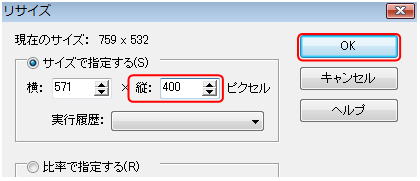
③イメージ → 切り抜き 0・0 400・400 と入力して
画像のちょうど良い所に手のマークになったマウスで持っていきOKクリック
400×400 の画像が出来ます
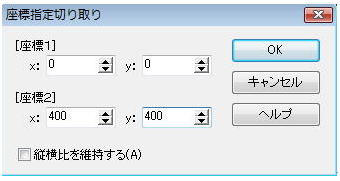
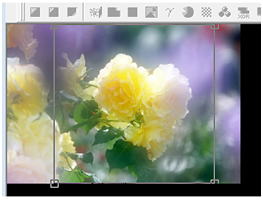
④加工 → 円形フェードアウト 20
⑤コピー
Jtrim(1)に 編集 → 合成 明るいで合成 完成です 名前を付けて保存
(戻るボタンで違う画像を何回でも入れ変えることが出来ます
「みい子のひとり言」ホームに戻る